Snímky obrazovky se obvykle ukládají ve formátu PNG. Pokud potřebujete převést soubory PNG na soubory JPG. Zde vám nabízíme 3 nejlepší bezplatné metody, jak snadno a rychle převést PNG na JPG. Podívejte se na tento příspěvek hned teď!
PNG a JPG jsou nejoblíbenější formáty obrázků. Lze je otevřít a upravit téměř všemi prohlížeči a editory fotografií. Pokud chcete převést PNG na JPG, existuje mnoho způsobů, jak snadno převést PNG na JPG. Později se naučíte nejlepší 3 bezplatné způsoby převodu. Chcete-li vytvořit video ze souborů PNG nebo JPG, vyzkoušejte MiniTool MovieMaker.
Převést PNG na JPG v systému Windows
Chcete-li převést PNG na JPG v systému Windows, nemusíte instalovat žádný převaděč PNG na JPG třetí strany, stačí použít nástroj Microsoft Paint. Umí všechny oblíbené převody obrázků, jako je BMP na JPG, TIFF na JPG, PNG na TIFF atd. Kromě toho vám umožňuje přidat text k obrázku, změnit velikost obrázku, otočit obrázek, změnit DPI obrázku atd.
Níže jsou uvedeny kroky, jak převést PNG na JPG.
Krok 1. Přejděte na Tento počítač a najděte soubor PNG, který chcete převést.
Krok 2. Klikněte pravým tlačítkem myši na soubor PNG a zvolte Upravit z místní nabídky.
Krok 3. Poté můžete soubor upravit. Po jeho úpravě klikněte na Soubor na liště nabídek.
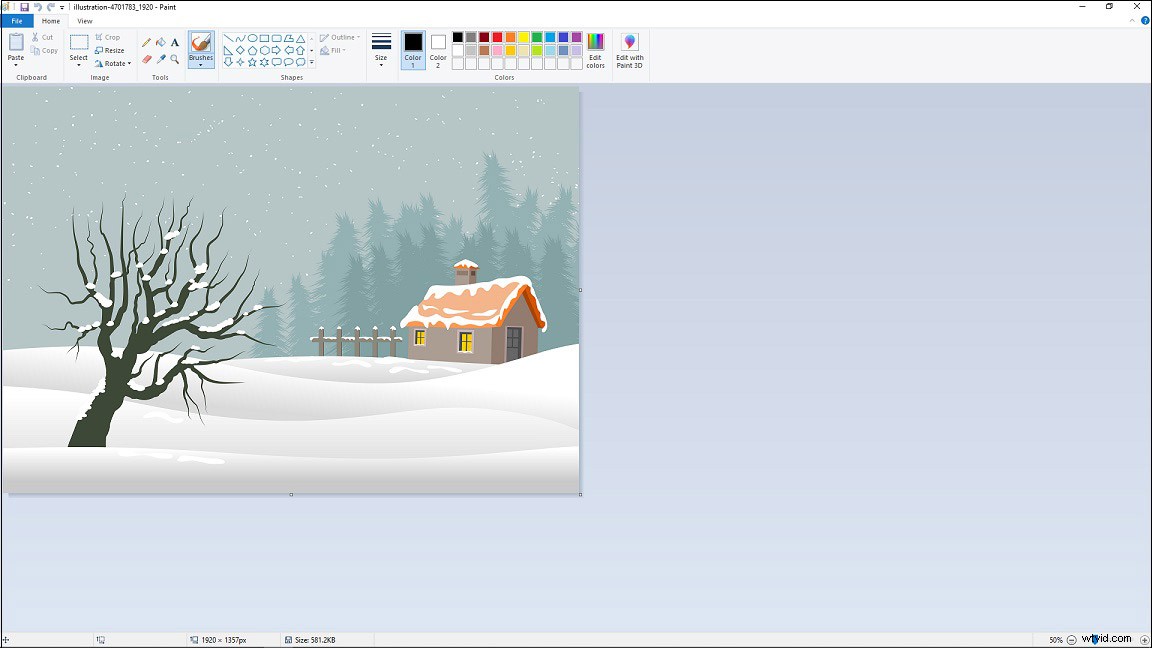
Krok 4. V rozbalovací nabídce umístěte kurzor myši na Uložit jako a vyberte Obrázek JPEG . Poté vyberte složku, do které chcete převedený soubor uložit, přejmenujte jej a klikněte na tlačítko Uložit tlačítko.
Převést PNG na JPG na Macu
Uživatelé Macu mohou využít vestavěný převodník PNG na JPG – Preview. Podporuje různé formáty obrázků a umí převádět PNG do jiných formátů kromě JPG.
Nyní se podívejme, jak převést PNG na JPG na Macu pomocí Preview.
Krok 1. Otevřete PNG, který chcete převést, pomocí náhledu.
Krok 2. Dále klepněte na Soubor v horní liště nabídky a klikněte na Duplikovat z rozbalovací nabídky.
Krok 3. Jakmile je duplicitní obrázek otevřen, přejděte na Soubor> Exportovat .
Krok 4. Z Exportovat okně, přejmenujte soubor obrázku, vyberte cílovou složku a klikněte na Formátovat rozbalte seznam výstupních formátů.
Krok 5. Vyberte JPEG jako výstupní formát a klikněte na Uložit tlačítko.
Převést PNG na JPG online
Chcete dávkově převést PNG na JPG? Online převodník PNG na JPG je pro vás skvělou volbou. Zde doporučujeme png2jpg. Tento bezplatný převodník vám umožní převést až 20 souborů PNG do formátu JPG najednou. Ale maximální velikost nahrávaných souborů je 50 MB.
Jak hromadně převést PNG do JPG online? Zde je rychlý průvodce.
Krok 1. Navštivte webovou stránku png2jpg.
Krok 2. Klikněte na NAHRÁT SOUBORY k nahrání cílových souborů PNG. Po nahrání souborů zahájí konverzi.
Krok 3. Po dokončení převodu klikněte na STÁHNOUT VŠE pro uložení všech převedených souborů.
Související článek:3 nejlepší online převodníky GIF na PNG pro rozdělení GIF do rámců PNG
Závěr
Tento příspěvek vám poskytuje nejlepší 3 bezplatné způsoby převodu PNG na JPG. Vyberte metodu a vyzkoušejte!
